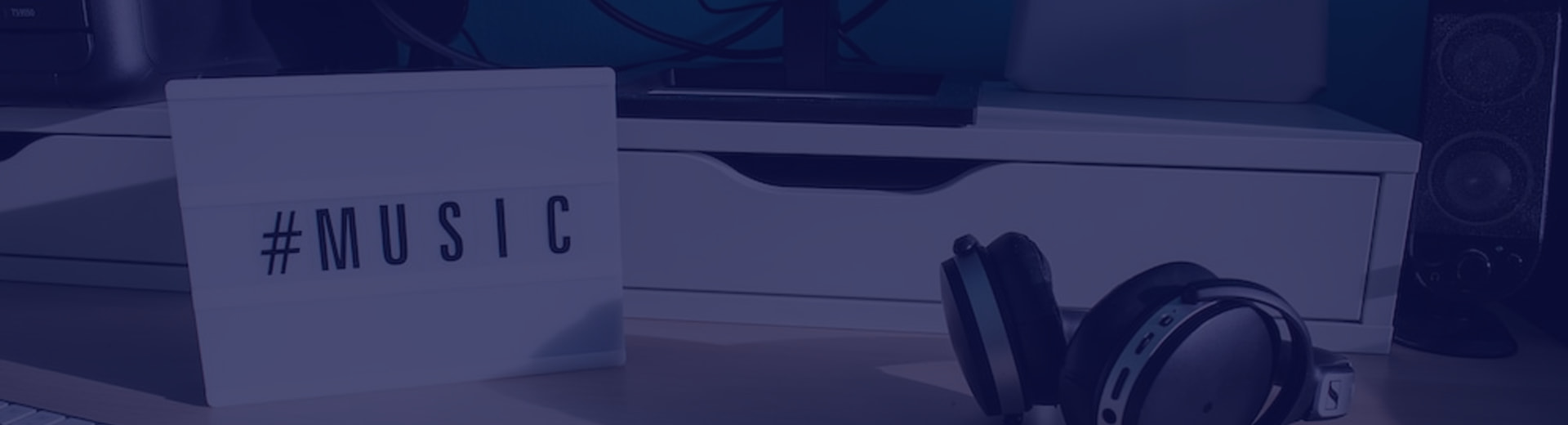ViWizard Tidal Music変換ソフトは、Tidal FreeおよびHiFiユーザー向けの優れた音楽ダウンローダーです。直感的でユーザーフレンドリーなインターフェースで設計されたこの革新的な音楽変換ソフトは、わずか数クリックでTidal音楽をダウンロードすることができます。ViWizard Tidal Music 変換ソフトをご利用いただくことで、WindowsとMacの両方のパソコンで、Tidalからお好きな曲、アルバム、プレイリスト、ポッドキャスト、オーディオブックをダウンロードし、MP3やその他の一般的な音声形式に保存することができます。
Part 1. ViWizard Tidal Music 変換ソフトのダウンロードと登録方法
ステップ1ViWizard Tidal Music 変換ソフトをダウンロードする
ViWizard Tidal Music 変換ソフトは、WindowsおよびmacOSオペレーティングシステムと完全に互換性があるため、Windows PCまたはMacパソコンを使用しているかに関係なく、お使いのパソコンにこのツールをダウンロードしてインストールすることができます。ここでは、パソコンにダウンロードしてインストールする正しいバージョンを選択します。
ステップ2ViWizard Tidal Music 変換ソフトを登録する
ViWizardは、すべてのユーザーに購入前に試用できる無料体験版を提供しています。しかし、それは各オーディオファイルの最初の3分の1を変換することしかできません。この制限を解除するには、フルバージョンを購入して登録する必要があります。メニューバーをクリックし、「登録」オプションを選択します。ポップアップウィンドウで、電子メールアドレスとライセンスを入力して登録を完了します。
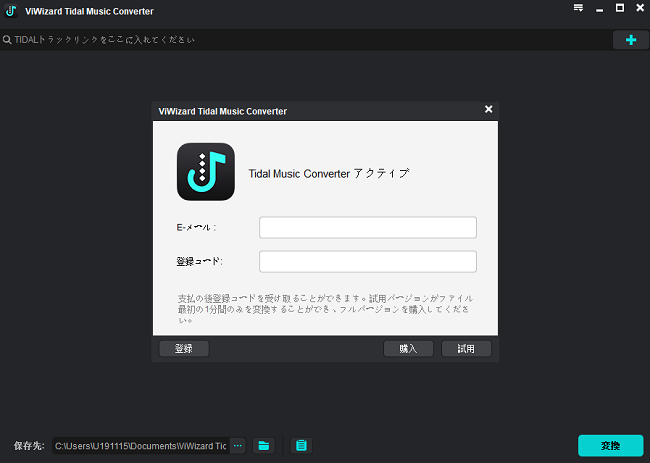
ご注意: 大文字と小文字が区別されるため、登録情報の前後にスペースを追加しないでください。
Part 2. ViWizard Tidal Music 変換ソフトを使用してTidal MusicをMP3に変換する方法
ステップ1変換するTidal Musicトラックを選択する
パソコンでViWizard Tidal Music Converterを開くと、Tidal音楽アプリが自動的にロードされます。その後、音楽ライブラリに移動し、ダウンロードしたい音楽トラックを見つけます。変換ソフトにTidal音楽を追加するには2つの方法があります。Tidal音楽を変換ソフトにドラッグ&ドロップするか、音楽をコピー&ペーストします。また、音楽のリンクをコピーして変換ソフトに貼り付けることもできます。
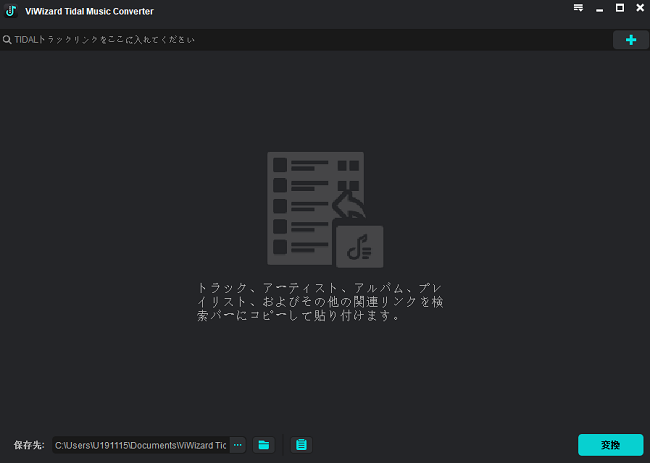
ステップ2Tidal Musicの出力設定を行う
変換したい音楽がすべて変換リストにロードされた後、Tidal 音楽の出力音声のパラメータをパーソナライズできます。メニューバーを見つけて、「環境設定」オプションを選択し、出力形式を設定し、ビットレート、サンプルレート、チャンネルを変更するウィンドウが表示されます。設定を保存するために「OK」ボタンをクリックすることで確認してください。
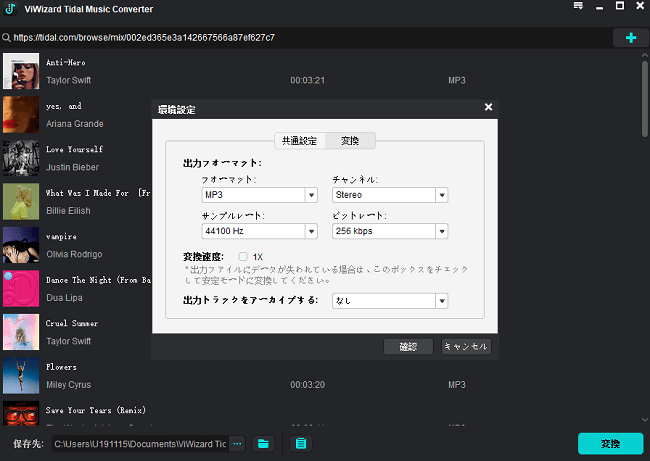
ステップ3:Tidal MusicをMP3に変換し始めるする
次はTidal音楽をダウンロードし、お好きな音声形式に変換することです。右下隅にある「変換」ボタンをクリックすると、ViWizard Tidal Music Converterは直ちに変換されたTidal音楽トラックをパソコンのデフォルトフォルダに保存します。その後、「歴史」アイコンをクリックして変換された音楽を確認することができます。
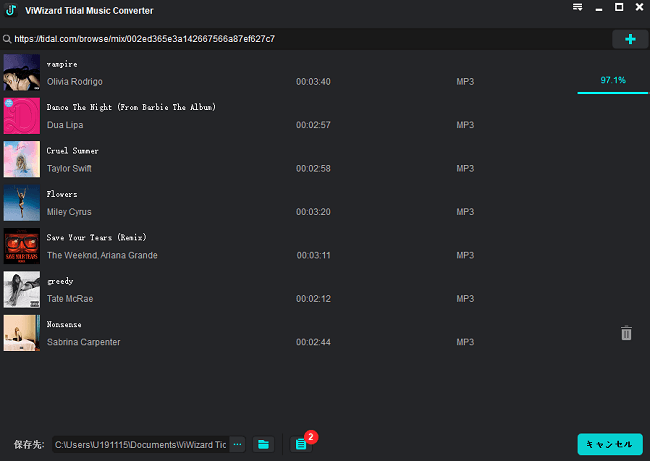
Amazon Music変換ソフト
Amazon Musicから曲、アルバム、プレイリスト、ポッドキャストをMP3形式にダウンロードするためのプロなAmazon Music変換ソフト
無料体験 無料体験